linux に apache をインストールしました。
起動までのメモです。次のような手順で行いました。
1.レンタルサーバで linux を起動します。
2.起動した linux の状態を調べます。
3.apache をインストールし,必要な設定を行います。
4.稼働を確認します。
1.レンタルサーバで linux をセットアップします。
今回は almaLinux にインストールします。almaLinux は CentOS の代替OSの1つと言われてます。
2.起動した linux の状態を調べます。
① apache が起動していないことを確認します。
kuraho@linux$ systemctl status httpd # 入力
Unit httpd.service could not be found
と表示されれば apache はインストールされていません。
② firewall の状態を確認します。
kuraho@linux$ systemctl firewall-cmd –state # 入力
running
と表示されれば firewall は稼働しています。
kuraho@linux$ firewall-cmd –list-all | grep services # 入力
services: cockpitdhcpv6-client ssh
と表示されます。これでは,外から http のリクエストが通りません。後ほど設定を変更します。
3.apache をインストールし,必要な設定を行います。
① インストールのコマンドを入力します。
kuraho@linux$ yum -y install httpd # 入力
少々時間がかかりますが,終了すると
Complete!
と表示されます。
②設定を確認する
kuraho@linux$ systemctl status httpd
Active: inactive ( dead )
と表示されます。インストールは完了したが,まだ起動していない状態です。
③起動する
kuraho@linux$ systemctl start httpd # 入力
特に表示はありません。apache の状況を確認します。
kuraho@linux$ systemctl status httpd # 入力
Active: active ( running )
と表示されれば apache の起動は完了しました。
④ firewall の設定を変更し,http のポートを解放します。
kuraho@linux$ firewall-cmd –zone=public –add-service=http –permanent # 入力
⑤ 変更した設定を適用します。
kuraho@linux$ firewall-cmd –reload # 入力
4.apache の設定を確認します。
① apache の設定ファイル ( httpd.conf ) を編集します。
kuraho@linux$ cd /etc/httpd/conf # 入力
kuraho@linux$ ls # 入力
httpd.conf ファイルを確認したら
kuraho@linux$ cat httpd.conf | grep DocumentRoot # 入力
と入力すると,次のような表示がでます。
DocumentRoot “var/www/html”
次に,指定された場所 ( ディレクトリ ) に移動し,ファイルを確認してみます。
kuraho@linux$ cd /var/www/html # 入力
kuraho@linux$ ls # 入力
何も表示されないと思います。つまり,このディレクトリにはファイルはありません。この状態で html のリクエストをしてみます。
お使いの webブラウザ で,http://xxx.xxx.xxx.xxx と入力してみてください。
almaLinux Test Page が表示されたでしょうか。表示されれば apache は正常にインストールされています。次に
kuraho@linux$ cd /vat/www/html
と入力し,ディレクトリを apache の DocumentRoot へ移動します。
kuraho@linux$ vi index.html
と入力し,テキストで test desu と入力し,保存します。最後にもう一度, webブラウザ で,http://xxx.xxx.xxx.xxx と入力してみてください。webブラウザに test desu と表示されたでしょうか。これで,今日は終了です。大塚れ様でした。

コメント